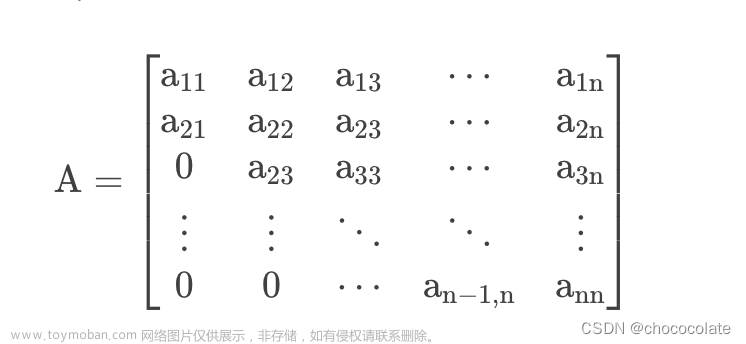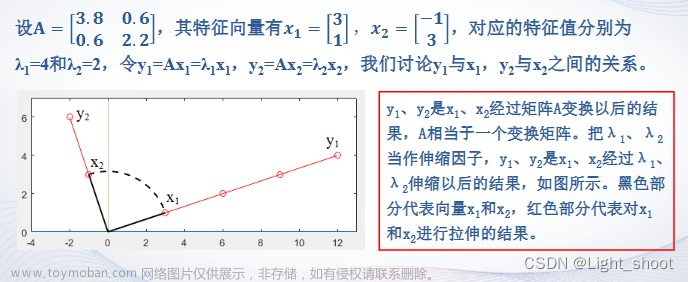灰度膨胀运算gray_dilation_rect
算子gray_dilation_rect(Image : ImageMax : MaskHeight, MaskWidth : )
示例:gray_dilation_rect (Image, ImageMax, 11, 11)
Image(输入对象):输入灰度图对象
ImageMax(输出对象):输出膨胀后的灰度图对象
11(输入参数1):滤波器掩模的高度 数值越大 效果越明显
11(输入参数2):滤波器掩模的宽度 数值越大 效果越明显
灰度腐蚀运算gray_erosion_rect
算子:gray_erosion_rect(Image : ImageMin : MaskHeight, MaskWidth : )
示例:gray_erosion_rect (Image, ImageMin, 11, 11)
Image(输入对象):输入灰度图对象
ImageMin(输出对象):输出腐蚀后的灰度图对象
11(输入参数1):滤波器掩模的高度 数值越大 效果越明显
11(输入参数2):滤波器掩模的宽度 数值越大 效果越明显
灰度开运算
算子:gray_opening_rect(Image : ImageOpening : MaskHeight, MaskWidth : )
示例:gray_opening_rect (Image, ImageOpening, 11, 11)
Image(输入对象):输入灰度图对象
ImageOpening(输出对象):输出开运算后的灰度图对象
11(输入参数1):滤波器掩模的高度 数值越大 效果越明显
11(输入参数2):滤波器掩模的宽度 数值越大 效果越明显
灰度闭运算
算子:gray_closing_rect(Image : ImageClosing : MaskHeight, MaskWidth : )
示例:gray_closing_rect (Image, ImageClosing, 11, 11)
Image(输入对象):输入灰度图对象
ImageClosing(输出对象):输出闭运算后的灰度图对象
11(输入参数1):滤波器掩模的高度 数值越大 效果越明显
11(输入参数2):滤波器掩模的宽度 数值越大 效果越明显
3.2图像截取及合并
取出部分区域的图像作为新图像: crop_part
算子:crop_part(Image : ImagePart : Row, Column, Width, Height : )
示例:crop_part (ImageReduced1, ImagePart, 435.996, 295.311, 780.522, 618.808)
ImageReduced1(输入对象):输入图像对象
ImagePart(输出对象):输出截取的图像对象
435.996(输入控制参数1):图像截取的起始点行坐标
295.311(输入控制参数2):图像截取的起始点列坐标
780.522(输入控制参数3):截取图像的宽
618.808(输入控制参数4):截取图像的高
将几幅图合并为一幅图: tile_images_offset
算子:tile_images_offset(Images : TiledImage : OffsetRow, OffsetCol, Row1, Col1, Row2, Col2, Width, Height : )
示例:tile_images_offset (ImagePart, TiledImage, Row10, Column10, Row16, Column16, Row25, Column25, Width, Height)
ImagePart(输入对象):输入图像对象
TiledImage(输出对象):输出拼接好的图像对象
Row10(输出控制参数1):拼接后图像中输入图像左上角的行坐标
Column10(输出控制参数2):拼接后图像中输入图像左上角的列坐标
Row16(输出控制参数3):裁切图像左上角行坐标
Column16(输出控制参数4):裁切图像左上角列坐标
Row25(输出控制参数5):裁切图像右下角行坐标
Column25(输出控制参数6):裁切图像右下角列坐标
Width(输出控制参数7):拼接后图像宽Height(输出控制参数8):拼接后图像高
3.3图像的灰度特征值介绍
获取灰度直方图:gray_histo
算子:gray_histo(Regions, Image : : : AbsoluteHisto, RelativeHisto)
示例:gray_histo (Region6, Image1, AbsoluteHisto, RelativeHisto)
Region6(输入对象):输入二值化区域
Image1(输出对象):输入灰度图像
AbsoluteHisto(输出控制参数1):输出在该区域面积内对应灰度值出现的频率百分比
RelativeHisto(输出控制参数2):输出对应灰度值出现的频数
计算区域中的平均灰度和方差:intensity
算子:intensity(Regions, Image : : : Mean, Deviation)
示例:intensity (Region5, Image1, Mean, Deviation)
Region5(输入对象1):输入区域对象
Image1(输入对象2):输入图像对象
Mean(输出控制参数1):输出平均灰度值文章来源:https://www.toymoban.com/news/detail-698737.html
Deviation(输出控制参数2):输出方差文章来源地址https://www.toymoban.com/news/detail-698737.html
到了这里,关于Halcon图像灰度值运算&图像截取及合并&灰度特征值介绍的文章就介绍完了。如果您还想了解更多内容,请在右上角搜索TOY模板网以前的文章或继续浏览下面的相关文章,希望大家以后多多支持TOY模板网!